- Xbox One bietet ein qualitativ hochwertiges, immersives Spielerlebnis, und darauf können wir uns alle einigen.
- Dennoch gibt es Momente, in denen die Konsole Sie daran hindert, Ihre Lieblingsspiele und -apps auszuführen. Genau das ist beim Fehlercode 0x803f8001 (Besitzen Sie dieses Spiel oder diese App?) der Fall. Wenn Sie bereits erfolglos versucht haben, die Spiel-Disc in die Konsole einzulegen, verbessern Sie Ihre Fehlerbehebung mit unseren unten aufgeführten getesteten Lösungen.
- Bedrohen andere Probleme Ihre Konsole? Gehen Sie voran und graben Sie in unsere Xbox One-Probleme Seite, um alle Antworten zu erhalten, die Sie benötigen.
- Fühlen Sie sich frei, die richtigen Fixes für Ihr spezifisches Problem in unserem zu erkunden Hub für Xbox-Fehlerbehebung auch.

XINSTALLIEREN SIE, INDEM SIE AUF DIE DOWNLOAD-DATEI KLICKEN
Diese Software repariert häufige Computerfehler, schützt Sie vor Dateiverlust, Malware und Hardwarefehlern und optimiert Ihren PC für maximale Leistung. Beheben Sie PC-Probleme und entfernen Sie Viren jetzt in 3 einfachen Schritten:
- Laden Sie das Restoro PC-Reparaturtool herunter das kommt mit patentierten Technologien (Patent vorhanden hier).
- Klicken Scan starten um Windows-Probleme zu finden, die PC-Probleme verursachen könnten.
- Klicken Alles reparieren um Probleme zu beheben, die die Sicherheit und Leistung Ihres Computers beeinträchtigen.
- Restoro wurde heruntergeladen von 0 Leser in diesem Monat.
Fehler 0x803F8001 auf Xbox One kann problematisch sein und Sie daran hindern, Spiele und Apps auszuführen. Es gibt jedoch eine Möglichkeit, mit diesem Problem umzugehen, und heute zeigen wir Ihnen, wie es geht.
Die Xbox One ist vielleicht das beste Spielkonsole die Welt ist im Laufe der Jahrhunderte herübergekommen. Und während es ein qualitativ hochwertiges, immersives Spielerlebnis bietet, gibt es Momente, in denen ein paar Haken tauchen ab und zu auf.
Einer dieser Momente betrifft den Fehlercode 0x803F8001. Dies kann eines von drei Dingen bedeuten:
- Die Spiele-CD befindet sich nicht in der Konsole
- Das Spiel wurde von einer anderen Person gekauft und heruntergeladen, die nicht bei der Xbox One-Konsole angemeldet ist
- Das Spiel wurde gekauft und heruntergeladen, aber Sie sind nicht angemeldet und/oder mit Xbox Live verbunden
Falls bei Ihnen ein Xbox One-Fehlercode auftritt 0x803F8001, probieren Sie die unten aufgeführten Lösungen aus.
Wie kann ich Microsoft reparieren Fehler 0x803f8001 auf Xbox One?
- Setzen Sie die Konsole zurück, führen Sie einen vollständigen Aus- und Wiedereinschaltvorgang durch oder trennen Sie Ihre Konsole, um sie vollständig neu zu starten
- Überprüfen Sie den Status des Xbox Live-Dienstes
- Legen Sie eine Xbox One-Konsole als Ihre Home-Box fest
- Legen Sie die Spiele-CD in Ihre Konsole ein
- Stellen Sie sicher, dass Sie bei Xbox Live angemeldet sind
1. Setzen Sie die Konsole zurück, führen Sie einen vollständigen Aus- und Wiedereinschaltvorgang durch oder trennen Sie Ihre Konsole, um sie vollständig neu zu starten
Bitte beachte: Dieser Vorgang löscht weder deine Spiele noch deine Daten.
So starten Sie Ihre Xbox One-Konsole neu
- Drücken Sie Xbox-Taste um den Xbox-Guide zu öffnen.
- Auswählen Einstellungen.
- Klicken Konsole neu starten.
- Wählen Ja bestätigen.
Wenn Sie nicht auf die Anleitung zugreifen können oder die Xbox One-Konsole eingefroren ist, halten Sie die Xbox-Taste gedrückt, bis sie sich ausschaltet. Tippen Sie nach dem Herunterfahren erneut auf die Xbox-Schaltfläche, um neu zu starten.
So schalten Sie die Xbox One-Konsole physisch aus und wieder ein
- Schalten Sie die Konsole aus, indem Sie die gedrückt halten Xbox-Taste für ungefähr 10 Sekunden.
- Drücken Sie die Xbox-Taste erneut (oder drücken Sie die Xbox-Taste auf Ihrem Controller), um die Xbox One einzuschalten. Wenn die grüne Startanimation beim Neustart der Konsole nicht angezeigt wird, wiederholen Sie beide Schritte. Stellen Sie sicher, dass Sie die Xbox-Einschalttaste gedrückt halten, bis sie vollständig heruntergefahren wird.
Notiz: Wenn sich Ihre Konsole im Instant-On-Betriebsmodus befindet, wird sie durch diese Schritte vollständig ausgeschaltet, da der Instant-On-Modus deaktiviert ist, bis Sie die Konsole neu starten.
So trennen Sie das Netzkabel der Xbox One-Konsole und schließen es wieder an
- Drücken Sie Xbox-Taste um die Konsole auszuschalten.
- Warte ab 10 Sekunden bis es komplett abschaltet.
- Ziehen Sie das Netzkabel ab. Warten Sie dann etwa 10 Sekunden, da dies die Stromversorgung der Konsole zurücksetzt.
- Schließen Sie das Netzkabel der Konsole wieder an.
- Drücken Sie die Xbox-Taste Konsole einschalten.
2. Überprüfen Sie den Status des Xbox Live-Dienstes
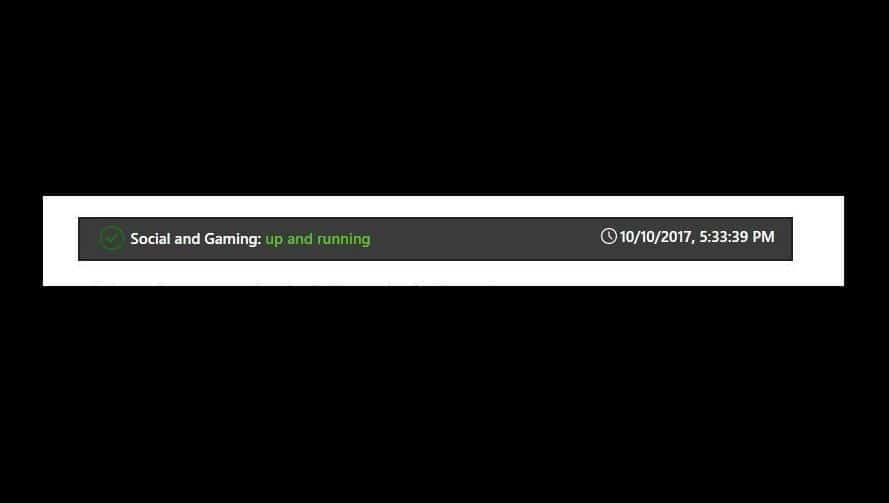
Wenn beim Überprüfen des Status des Xbox Live-Dienstes Warnungen angezeigt werden, warten Sie, bis der Dienst wieder ausgeführt wird, und versuchen Sie es dann erneut.
3. Legen Sie eine Xbox One-Konsole als Ihre Home-Box fest
Wenn das Spiel von einer anderen Person wie einem anderen Familienmitglied gekauft und heruntergeladen wurde, gehen Sie wie folgt vor:
- Bitten Sie die Person, die das Spiel gekauft und heruntergeladen hat, sich bei der Xbox One-Konsole anzumelden.
- Legen Sie die Xbox One als Heimkonsole für die Person fest, die das Spiel gekauft hat.
Experten-Tipp: Einige PC-Probleme sind schwer zu lösen, insbesondere wenn es um beschädigte Repositories oder fehlende Windows-Dateien geht. Wenn Sie Probleme haben, einen Fehler zu beheben, ist Ihr System möglicherweise teilweise defekt. Wir empfehlen die Installation von Restoro, einem Tool, das Ihren Computer scannt und den Fehler identifiziert.
Klick hier herunterzuladen und mit der Reparatur zu beginnen.
So bestimmen Sie eine Xbox One-Konsole als Ihre Heim-Xbox
Wenn Sie sich zum ersten Mal bei der Xbox One-Konsole anmelden und Ihr Kennwort speichern, wird die Konsole zu Ihrer Xbox-Heimkonsole.
Auf diese Weise können Sie Spiele und herunterladbare Inhalte, die Sie im Store kaufen, mit allen anderen teilen, die sich bei Ihrer Xbox One anmelden oder Ihre teilen Xbox Live Gold-Abonnement mit allen anderen Personen, die sich bei Ihrer Heimkonsole anmelden.
Sie können sogar Spiele teilen, die im Rahmen eines Abonnements heruntergeladen wurden, unterwegs spielen oder sogar offline spielen (beachten Sie, dass Sie sie als Ihre Heim-Xbox festlegen müssen, bevor Sie offline gehen).
Notiz: Wenn Sie sich auf verschiedenen Konsolen anmelden, legen Sie die Konsole, die Sie häufig verwenden, als Ihre Xbox-Heimkonsole fest. Sie können nur eine Konsole als Ihre Heim-Xbox festlegen.
Befolgen Sie diese Schritte, um die Xbox One-Konsole als Ihre Heim-Xbox festzulegen:
- Öffnen Sie die Führung, indem Sie auf drücken Xbox Taste.
- Wählen Einstellungen.
- Klicken Alle Einstellungen.
- Auswählen Personalisierung.
- Wählen Meine Heim-Xbox Überprüfen Sie dann die angezeigten Informationen.
- Auswählen Machen Sie dies zu meiner Heim-Xbox um die Konsole als Ihre Heim-Xbox festzulegen. Wenn Sie die Bezeichnung entfernen möchten, wählen Sie Dies ist nicht meine Heim-Xbox.
4. Legen Sie die Spiele-CD in Ihre Konsole ein

In einigen Fällen ist die einfachste Lösung die beste, und viele Benutzer berichteten, dass sie den Fehler 0x803F8001 behoben haben, indem sie einfach ihre Spiele-CD in die Konsole eingelegt haben.
Dies ist eine anständige Problemumgehung, wenn Sie die Spiele-CD haben, aber wenn Sie dies nicht tun, möchten Sie vielleicht eine andere Lösung ausprobieren.
5) Stellen Sie sicher, dass Sie bei Xbox Live angemeldet sind
Wenn Sie den Fehler 0x803F8001 erhalten, liegt das Problem möglicherweise daran, dass Sie nicht bei Ihrem Xbox Live-Konto angemeldet sind.
Wenn Sie versuchen, Anwendungen oder Spiele aus dem Microsoft Store auszuführen, müssen Sie bei Xbox Live angemeldet sein, sonst wird Ihnen diese Fehlermeldung angezeigt.
Überprüfen Sie also, ob Sie richtig angemeldet sind, und versuchen Sie, die Anwendung erneut auszuführen.
Damit sollte es abgeschlossen sein. Vergessen Sie nicht, Ihre Erfahrungen mit den oben genannten Lösungen zur Behebung des Xbox One-Fehlercodes 0x803F8001 im Kommentarbereich unten zu teilen.
 Haben Sie immer noch Probleme?Beheben Sie sie mit diesem Tool:
Haben Sie immer noch Probleme?Beheben Sie sie mit diesem Tool:
- Laden Sie dieses PC-Reparatur-Tool herunter auf TrustPilot.com mit „Großartig“ bewertet (Download beginnt auf dieser Seite).
- Klicken Scan starten um Windows-Probleme zu finden, die PC-Probleme verursachen könnten.
- Klicken Alles reparieren um Probleme mit patentierten Technologien zu beheben (Exklusiver Rabatt für unsere Leser).
Restoro wurde heruntergeladen von 0 Leser in diesem Monat.
Häufig gestellte Fragen
Dieser Fehler tritt auf Xbox One S und Xbox One auf und wird im Allgemeinen ausgelöst, wenn sich die Spiel-CD nicht in der Konsole befindet oder wenn der Benutzer, der das Spiel gekauft hat, war nicht an der Konsole angemeldet.
Sie können diesen Fehler beheben, indem Sie die Konsole hart zurücksetzen oder vollständig neu starten. Sehen Sie sich alle möglichen Lösungen an diesen kompletten Artikel.
Sie können jeweils nur eine Heim-Xbox festlegen. Falls Sie mehr als eine Xbox One-Konsole besitzen, sollten Sie die am häufigsten verwendete als Ihre Heim-Xbox festlegen.

![Xbox One wird nicht aktualisiert [FEHLER, DIE WIRKLICH FUNKTIONIEREN]](/f/7b7827a1c920abfe893a063e6f5a0a40.jpg?width=300&height=460)
